Discord에서 누군가를 관리자로 만드는 방법: 최고의 가이드
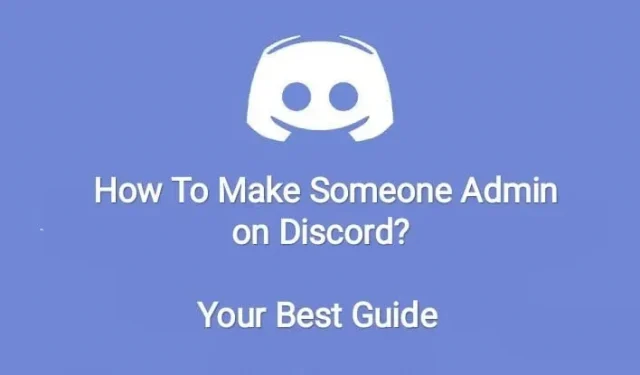
Discord는 의심할 여지 없이 오랫동안 소셜 커뮤니케이션의 목적을 달성한 VoIP 및 인스턴트 메시징을 위한 최고의 소셜 플랫폼 중 하나입니다.
많은 사람들이 알고 있을 수 있는 귀중한 기능의 풍부한 컬렉션을 자랑하지만 일부 기능은 여전히 많은 사용자에게 숨겨져 있습니다.
그중 하나는 누군가를 Discord의 관리자로 만드는 기능입니다.
중요성에 대해 말하자면, 사람들에게 관리자 역할을 할당하는 것은 나쁠 것이 없으며, 이는 특히 여러 사용자와 함께 일을 더 쉽게 만듭니다.
따라서 이것이 어떻게 가능한지 궁금하다면 걱정할 필요가 없습니다. 아래에서 누군가를 Discord의 관리자로 지정하는 방법에 대해 알아야 할 모든 것을 다뤘습니다.
Discord의 관리자는 누구인가요?
“관리자”는 Discord에서 가장 유명한 서버 역할 중 하나입니다. Discord의 “관리자”는 커뮤니티를 관리할 책임이 있습니다. 따라서 어떤 문제나 문제에 직면한 경우 가장 먼저 연락해야 하는 사람은 관리자입니다.
이를 통해 관리자는 규칙을 설정하고, 서버에 사람을 추가하거나, 누군가 법을 어겨 불필요한 혼란을 야기하는 경우 제거할 수 있는 권한을 갖게 됩니다.
이것은 모든 사람에게 주어지지 않는 특권 중 일부입니다. 불쾌하거나 불쾌한 메시지를 제거하거나 사람들을 초대, 일시 중지 또는 차단할 수 있습니다. 그리고 그것은 매우 쉽습니다.
Discord에서 누군가를 관리자로 만드는 방법은 무엇입니까?
Discord는 모바일 및 데스크톱 애플리케이션 모두에서 사용됩니다. 따라서 이 작업을 완료하려면 여러 단계가 필요합니다.
하지만 누군가를 Discord의 관리자로 지정하는 것을 잊지 마세요. 서버 소유자 또는 관리자여야 합니다. 그런 다음 역할을 만들고 신중하게 누군가에게 할당합니다.
Discord, 모바일 앱 및 웹사이트에서 다른 사람을 관리자로 지정하는 방법을 알아보려면 계속 읽어보세요.
Discord 모바일 앱에서 다른 사람을 관리자로 지정
누군가를 Discord 모바일 앱의 관리자로 지정하려면 먼저 장치에서 Discord를 열어야 합니다. 그런 다음 다음을 수행합니다.
- 누군가를 관리자로 지정하려는 왼쪽 사이드바에서 Discord 서버를 선택합니다.
- 화면 상단의 점 세 개를 터치합니다.
- 설정을 선택합니다.
- 역할 버튼을 클릭하면 서버 설정에서 역할을 확인하거나 볼 수 있습니다.
- 역할 페이지의 오른쪽 하단에서 더하기 기호(+)를 클릭하여 새 역할을 추가할 수 있습니다.
- 역할 설정 페이지가 화면에 열립니다.
- 역할 이름 옵션을 클릭한 후 이름을 입력하십시오.
- 설명이 포함된 내용을 입력하고 원하는 대로 다른 설정을 조정합니다.
- 역할과 모든 관리자 권한을 부여하려면 역할 설정 페이지를 아래로 스크롤하여 관리자를 활성화해야 합니다.
- 변경 사항을 저장하려면 플로피 디스크 아이콘을 클릭하십시오. 화면 오른쪽 하단에 있습니다.
- 서버 페이지에서 구성원 옵션을 눌러 서버 구성원 목록을 봅니다.
- 관리자로 지정하려는 구성원을 찾습니다. 회원 오른쪽에 세 개의 점이 있습니다. 그런 다음 상자를 선택하여 새로 만든 역할을 활성화합니다.
응용 프로그램은 변경 사항을 자동으로 저장합니다. 선택한 사람/사용자가 관리자가 됩니다.
메모. 관리자 액세스 권한을 취소할 수도 있습니다. 이렇게 하려면 다음과 같이 하십시오.
- 참가자 목록에서 사용자 이름을 클릭합니다.
- 역할을 선택 취소합니다.
이제 누군가를 Discord 데스크톱 앱에서 관리자로 만드는 방법을 알아보겠습니다.
Discord 데스크톱 앱에서 다른 사람을 관리자로 지정
Discord 데스크톱 앱에서 누군가를 관리자로 지정하는 단계를 진행하기 전에 PC(Windows 및 Mac)에서 Discord 계정에 로그인하세요. 그런 다음 다음을 수행합니다.
- Discord의 왼쪽 사이드바를 보십시오.
- 관리자를 책임지게 할 서버를 선택하십시오.
- 서버 페이지에서 서버 이름의 오른쪽 상단 모서리에 있는 아래쪽 화살표 아이콘을 클릭합니다.
- 서버 설정을 선택합니다.
- 왼쪽 사이드바에서 “역할”을 클릭합니다.
- 역할 섹션의 오른쪽에 있는 역할 만들기 옵션을 클릭하여 새 역할을 만들 수도 있습니다.
- 역할 편집은 “역할 이름” 옵션이 표시되는 화면에서 볼 수 있으며, 다른 관리자의 이름과 다른 이름으로 채우고 사용 가능한 다른 옵션을 사용하여 역할을 구성합니다.
- 상단의 탭 목록에서 “해상도” 탭을 클릭합니다.
- 권한 탭을 아래로 스크롤하여 관리자 옵션을 활성화합니다. 이렇게 하면 새 관리자에게 권한이 부여됩니다.
- 이 변경 사항을 저장하려면 변경 사항 저장 버튼을 클릭하십시오.
- 키보드의 ESC 버튼을 눌러 서버 페이지로 돌아갑니다.
- 오른쪽에서 참가자 목록을 클릭합니다.
- 관리자로 지정하려는 사용자를 마우스 오른쪽 버튼으로 클릭하여 선택합니다.
- “관리자”를 클릭합니다. 그리고 이 사용자를 이전에 선택한 역할을 가진 관리자로 만들었습니다.
다음 단계에 따라 사용자의 관리 액세스 권한을 쉽게 제거할 수 있습니다.
- 사용자를 마우스 오른쪽 버튼으로 클릭합니다.
- 역할을 선택합니다.
- 관리자를 선택합니다.
Discord 서버 설정에서 관리자 역할을 생성하는 방법은 무엇입니까?
역할 할당은 Discord 권한 시스템의 중요한 요구 사항입니다. 따라서 디스코드 서버 설정에서 관리자 역할을 생성하기 위해서는 올바른 가이드가 필요합니다.
이를 위해 다음 단계가 수행됩니다.
- 디스코드 앱으로 이동합니다.
- 서버를 엽니다.
- 서버 이름의 왼쪽 모서리에서 화살표를 클릭합니다.
- 드롭다운 메뉴에서 서버 설정을 선택합니다.
- 채널 역할 탭을 엽니다.
- 새 역할 만들기 또는 구성원 또는 역할 추가를 클릭합니다.
- 역할에 원하는 새 이름을 지정할 수 있습니다.
- 생성한 역할에 일반 권한을 할당해야 합니다. 관리자의 기본 권한 중 일부는 기능 관리, 게시물 편집, 사용자 차단 및 다른 사용자에게 권한 할당 기능입니다.
- “X” 아이콘을 클릭하여 새 역할에 대한 변경 사항을 저장합니다.
이것이 새로운 역할을 쉽게 생성할 수 있는 방법입니다.
관리자는 Discord에서 무엇을 할 수 있나요?
관리자에 대한 역할을 만들면 할당된 작업만 수행할 수 있습니다. 그래서 당신은 여기에서 끈을 당기는 사람입니다.
메모. 관리자 역할을 생성할 때 선택할 수 있는 권한은 30개가 넘습니다.
이러한 다양한 권한은 다음 그룹으로 나뉩니다.
- 일반 권한
- 특정 음성 및 문자 채널에 대한 권한
- 관리 권한(회원 관리)
언제든지 관리자에게 부여된 권한을 추가하거나 제거할 수 있습니다. 따라서 사용자가 자신의 권한이나 권한을 남용하는 경우에는 주의해야 합니다. 부여된 권한을 쉽게 변경할 수 있습니다.
결론
이제 Discord에서 누군가를 쉽게 관리자로 지정할 수 있으며, 말씀드린 대로 간단합니다.
돌봐야 할 중요하고 중요한 책임이 있기 때문에 항상 책임감 있고 현명한 사람을 선택하는 것이 좋습니다.
무책임한 사람은 자신의 권한과 특권을 남용할 것이기 때문에 관리자로 임명되어서는 안 됩니다. 그렇게 하더라도 여전히 권한을 제거하여 제어권을 빼앗을 수 있습니다. 프로세스의 요령을 알게 되면 이것이 가장 쉬운 방법이 될 것입니다.



답글 남기기